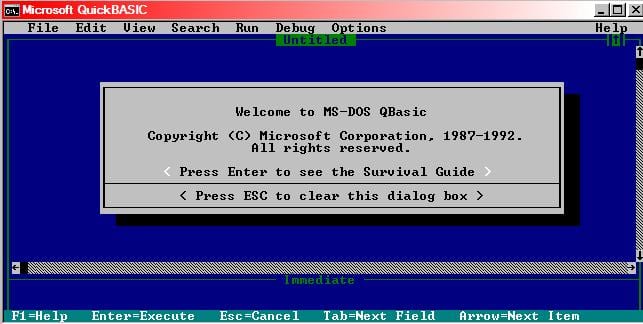Berikut daftar lengkap perintah DOS beserta fungsinya :
# ADDUSERS : Menambah/melihat daftar user melalui CSV file# ARP : Address Resolution Protocol
# ASSOC : Mengganti ekstensi file asosiasi
# ASSOCIAT : Menjalankan file asosiasi satu langkah
# AT : Menjadwalkan perintah yang akan dijalankan lain waktu
# ATTRIB : Mengganti attribut file
# ATTRIB : Mengganti attribut file
# BOOTCFG : Mengedit pengaturan Windows boot
# BROWSTAT : Mengambil domain, browser dan PDC info
# BROWSTAT : Mengambil domain, browser dan PDC info
# CACLS : Mengganti permision file
# CALL : Memanggil salah satu program dari kelompok program
# CD : Pindah direktori/pindah folder
# CHANGE : Mengganti properties Terminal Server Session
# CHKDSK : Cek disk/harddisk dan memperbaiki permasalah harddisk
# CHKNTFS : Cek NTFS file system
# CHOICE : Menyetujui/memilih tombol input keyboard untuk memanggil file
# CIPHER : Enkripsi/dekripsi file atau folder
# CleanMgr : Menghapus otomatis temporary file termasuk recycle bin
# CLEARMEM : Menghapus/membersihkan memory
# CLIP : Mengcopy STDIN ke Windows clipboard.
# CLS : Membersihkan/menghilangkan layar
# CLUSTER : Clustering Windows
# CMD : Memulai/membuka command prompt
# COLOR : Mengganti warna layar command prompt
# COMP : Membandingkan isi dua file atau lebih
# COMPACT : Mengompress file atau folder pada partisi NTFS
# COMPRESS : Mengompress sebuah file pada partisis NTFS
# CON2PRT : Menghubungkan atau memutus koneksi printer
# CONVERT : Mengganti dari partisi FAT ke NTFS.
# COPY : Mencopy satu atau lebih files
# CSVDE : Import/Export Active Directory data
# CALL : Memanggil salah satu program dari kelompok program
# CD : Pindah direktori/pindah folder
# CHANGE : Mengganti properties Terminal Server Session
# CHKDSK : Cek disk/harddisk dan memperbaiki permasalah harddisk
# CHKNTFS : Cek NTFS file system
# CHOICE : Menyetujui/memilih tombol input keyboard untuk memanggil file
# CIPHER : Enkripsi/dekripsi file atau folder
# CleanMgr : Menghapus otomatis temporary file termasuk recycle bin
# CLEARMEM : Menghapus/membersihkan memory
# CLIP : Mengcopy STDIN ke Windows clipboard.
# CLS : Membersihkan/menghilangkan layar
# CLUSTER : Clustering Windows
# CMD : Memulai/membuka command prompt
# COLOR : Mengganti warna layar command prompt
# COMP : Membandingkan isi dua file atau lebih
# COMPACT : Mengompress file atau folder pada partisi NTFS
# COMPRESS : Mengompress sebuah file pada partisis NTFS
# CON2PRT : Menghubungkan atau memutus koneksi printer
# CONVERT : Mengganti dari partisi FAT ke NTFS.
# COPY : Mencopy satu atau lebih files
# CSVDE : Import/Export Active Directory data
# DATE : Menampilkan tanggal
# Dcomcnfg : DCOM Configuration Utility
# DEFRAG : Mendefragmen harddisk
# DEL : Menghapus file
# DELPROF : Menghapus profil user NT
# DELTREE : Menghapus folder dan subfolder
# DevCon : Device Manager Command Line Utility
# DIR : Menampilkan daftar file dan folder
# DIRUSE : Menampilkan daftar disk yang terpakai
# DISKCOMP : Membandingkan isi dua buah floppy disk
# DISKCOPY : Mengcopy isi Floppy disk
# DNSSTAT : DNS Statistik
# DOSKEY : Mengedit baris perintah, memanggil ulang perintah, dan membuat macros
# DSADD : Menambah user dan grup komputer di active directory
# DSQUERY : Menampilkan daftar item di active directory
# DSMOD : Memodifikasi user dan grup komputer di active directory
# Dcomcnfg : DCOM Configuration Utility
# DEFRAG : Mendefragmen harddisk
# DEL : Menghapus file
# DELPROF : Menghapus profil user NT
# DELTREE : Menghapus folder dan subfolder
# DevCon : Device Manager Command Line Utility
# DIR : Menampilkan daftar file dan folder
# DIRUSE : Menampilkan daftar disk yang terpakai
# DISKCOMP : Membandingkan isi dua buah floppy disk
# DISKCOPY : Mengcopy isi Floppy disk
# DNSSTAT : DNS Statistik
# DOSKEY : Mengedit baris perintah, memanggil ulang perintah, dan membuat macros
# DSADD : Menambah user dan grup komputer di active directory
# DSQUERY : Menampilkan daftar item di active directory
# DSMOD : Memodifikasi user dan grup komputer di active directory
# ECHO : Menampilkan pesan di layar
# ENDLOCAL : Menampilkan perubahan pada akhir kelompok file
# ERASE : Menghapus satu atau lebih file
# EXIT : Keluar dari commant prompt
# EXPAND : Menggelar file
# EXTRACT : Mengekstrak file
# ENDLOCAL : Menampilkan perubahan pada akhir kelompok file
# ERASE : Menghapus satu atau lebih file
# EXIT : Keluar dari commant prompt
# EXPAND : Menggelar file
# EXTRACT : Mengekstrak file
# FC : Membandingkan dua file
# FDISK : Menampilkan format disk dan partisi
# FIND : Mencari sebuah file
# FINDSTR : Mencari file berdasarkan potongan kata
# FOR : Menampilkan kondisi terakhir yang terjadi pada waktu terakhir
# FORFILES : Menampilkan proses kelompok file
# FORMAT : Memformat disk
# FREEDISK : Melihat kapasitas disk yang kosong
# FSUTIL : Utilitas file dan volume file
# FTP : File Transfer Protocol
# FTYPE : Menampilkan atau mengganti ekstensi file
# FDISK : Menampilkan format disk dan partisi
# FIND : Mencari sebuah file
# FINDSTR : Mencari file berdasarkan potongan kata
# FOR : Menampilkan kondisi terakhir yang terjadi pada waktu terakhir
# FORFILES : Menampilkan proses kelompok file
# FORMAT : Memformat disk
# FREEDISK : Melihat kapasitas disk yang kosong
# FSUTIL : Utilitas file dan volume file
# FTP : File Transfer Protocol
# FTYPE : Menampilkan atau mengganti ekstensi file
# GLOBAL : Menampilkan user dari grup global
# GOTO : Mengakses langsung kelompok program melalui label program pada command line
# GOTO : Mengakses langsung kelompok program melalui label program pada command line
# HELP : Bantuan
# HFNETCHK : Network Security Hotfix Checker
# HFNETCHK : Network Security Hotfix Checker
# IF : Salah satu perintah kondisi
# IFMEMBER : Kondisi salah satu user di NT Workgroup
# IPCONFIG : Konfigurasi IP (Internet Protocol)
# IFMEMBER : Kondisi salah satu user di NT Workgroup
# IPCONFIG : Konfigurasi IP (Internet Protocol)
# KILL : Mematikan/menghapus program yang sedang berjalan di memory
# LABEL : Mengganti label disk
# LOCAL : Menampilkan anggota sebuah grup
# LOGEVENT : Menulis file di NT event viewer.
# LOGOFF : Logoff
# LOGTIME : Menampilkan Log tanggal dan waktu pada sebuah file
# LOCAL : Menampilkan anggota sebuah grup
# LOGEVENT : Menulis file di NT event viewer.
# LOGOFF : Logoff
# LOGTIME : Menampilkan Log tanggal dan waktu pada sebuah file
# MAPISEND : Mengirim e-mail dengan baris perintah
# MEM : Menampilkan memori yang terpakai
# MD : Membuat sebuah folder
# MODE : Mengkonfigurasi system device
# MORE : Menampilakn output/hasil berikutnya dilayar
# MOUNTVOL : Manajemen volume mount point
# MOVE : Memindahkan file
# MOVEUSER : Memindahkan user
# MSG : Mengirim pesan
# MSIEXEC : Microsoft Windows Installer
# MSINFO : Windows NT diagnosik
# MSTSC : Terminal Server Connection (Remote Desktop Protocol)
# MUNGE : Mencari dan mereplika teks dalam sebuah file
# MV : Mencopy file yang sedang aktif
# MEM : Menampilkan memori yang terpakai
# MD : Membuat sebuah folder
# MODE : Mengkonfigurasi system device
# MORE : Menampilakn output/hasil berikutnya dilayar
# MOUNTVOL : Manajemen volume mount point
# MOVE : Memindahkan file
# MOVEUSER : Memindahkan user
# MSG : Mengirim pesan
# MSIEXEC : Microsoft Windows Installer
# MSINFO : Windows NT diagnosik
# MSTSC : Terminal Server Connection (Remote Desktop Protocol)
# MUNGE : Mencari dan mereplika teks dalam sebuah file
# MV : Mencopy file yang sedang aktif
# NET : Manajemen jaringan yang digunakan
# NETDOM : Domain Manager
# NETSH : Mengkonfigurasi network protocols
# NETSVC : Daftar perintah Service Controller
# NBTSTAT : Menampilkan statistik jaringan (NetBIOS TCP/IP)
# NETSTAT : Menampilkan statistik jaringan (TCP/IP)
# NOW : Menampilkan tanggal dan waktu sekarang
# NSLOOKUP : Name server lookup
# NTBACKUP : Membackup file
# NTRIGHTS : Mengedit user
# PATH : Menampilkan alamat (path) sebuah program
# PATHPING : Menelusuri jejak koneksi yang terganggu dan kehilangan paket
# PAUSE : Mengentikan proses sejenak pada program atau perintah yang sedang berjalan
# PERMS : Menampilkan user permition
# PERFMON : Memonitor permorma
# PING : Mengetes koneksi jaringan
# POPD : Restore ke harga awal pada direktori asli berdasarkan PUSHD
# PORTQRY : Menampilkan status port dan services
# PRINT : Mencetak teks
# PRNCNFG : Menampilkan, mengkonfigurasi atau mengganti nama printer
# PRNMNGR : Menambah, menghapus atau mendefault printer
# PROMPT : Mengganti perintah
# PsExec : Mengeksekusi proses secara remote
# PsFile : Menampilkan file yang terbuka secara remote
# PsGetSid : Menampilkan SID komputer pengguna
# PsInfo : Menampilkan informasi sistem komputer
# PsKill : Mematikan proses berdasarkan nama atau ID proses
# PsList : Menampilkan detail proses yang sedang berjalan
# PsLoggedOn : Melihat siapa yang sedang Logon baik local maupun sharing
# PsLogList : Menampilkan rekaman LOG
# PsPasswd : Mengganti password account
# PsService : Menampilkan dan mengontrol services
# PsShutdown : Shutdown atau merestart komputer
# PsSuspend : Suspend
# PUSHD : Menyimpan kemudian mengganti pada direktori asli
# QGREP : Mencari file berdasarkan pola
# NETDOM : Domain Manager
# NETSH : Mengkonfigurasi network protocols
# NETSVC : Daftar perintah Service Controller
# NBTSTAT : Menampilkan statistik jaringan (NetBIOS TCP/IP)
# NETSTAT : Menampilkan statistik jaringan (TCP/IP)
# NOW : Menampilkan tanggal dan waktu sekarang
# NSLOOKUP : Name server lookup
# NTBACKUP : Membackup file
# NTRIGHTS : Mengedit user
# PATH : Menampilkan alamat (path) sebuah program
# PATHPING : Menelusuri jejak koneksi yang terganggu dan kehilangan paket
# PAUSE : Mengentikan proses sejenak pada program atau perintah yang sedang berjalan
# PERMS : Menampilkan user permition
# PERFMON : Memonitor permorma
# PING : Mengetes koneksi jaringan
# POPD : Restore ke harga awal pada direktori asli berdasarkan PUSHD
# PORTQRY : Menampilkan status port dan services
# PRINT : Mencetak teks
# PRNCNFG : Menampilkan, mengkonfigurasi atau mengganti nama printer
# PRNMNGR : Menambah, menghapus atau mendefault printer
# PROMPT : Mengganti perintah
# PsExec : Mengeksekusi proses secara remote
# PsFile : Menampilkan file yang terbuka secara remote
# PsGetSid : Menampilkan SID komputer pengguna
# PsInfo : Menampilkan informasi sistem komputer
# PsKill : Mematikan proses berdasarkan nama atau ID proses
# PsList : Menampilkan detail proses yang sedang berjalan
# PsLoggedOn : Melihat siapa yang sedang Logon baik local maupun sharing
# PsLogList : Menampilkan rekaman LOG
# PsPasswd : Mengganti password account
# PsService : Menampilkan dan mengontrol services
# PsShutdown : Shutdown atau merestart komputer
# PsSuspend : Suspend
# PUSHD : Menyimpan kemudian mengganti pada direktori asli
# QGREP : Mencari file berdasarkan pola
# RASDIAL : Manajemen RAS connections
# RASPHONE : Manajemen RAS connections
# RECOVER : Merecover file yang rusak dari disk
# REG : Membaca, mengeset atau menghapus registry key atau value
# REGEDIT : Mengimpor/eksport pengaturan registry
# REGSVR32 : Register atau unregister DLL file
# REGINI : Mengganti Registry Permissions
# REM : Merekam komentar pada kelompok file
# REN : Mengganti nama file
# REPLACE : Menindih (replace) atau mengupdate file dengan file lainya
# RD : Menghapus folder
# RDISK : Membuat Recovery Disk
# RMTSHARE : Sharing folder atau printer
# ROBOCOPY : Menyalin file atau folder secara keseluruhan (asli)
# ROUTE : Manipulasi network routing tabel
# RUNAS : Menjalankan program pada user account berbeda
# RUNDLL32 : Menjalankan perintah DLL32
# RASPHONE : Manajemen RAS connections
# RECOVER : Merecover file yang rusak dari disk
# REG : Membaca, mengeset atau menghapus registry key atau value
# REGEDIT : Mengimpor/eksport pengaturan registry
# REGSVR32 : Register atau unregister DLL file
# REGINI : Mengganti Registry Permissions
# REM : Merekam komentar pada kelompok file
# REN : Mengganti nama file
# REPLACE : Menindih (replace) atau mengupdate file dengan file lainya
# RD : Menghapus folder
# RDISK : Membuat Recovery Disk
# RMTSHARE : Sharing folder atau printer
# ROBOCOPY : Menyalin file atau folder secara keseluruhan (asli)
# ROUTE : Manipulasi network routing tabel
# RUNAS : Menjalankan program pada user account berbeda
# RUNDLL32 : Menjalankan perintah DLL32
# SC : Service Control
# SCHTASKS : Membuat atau mengedit schedule task
# SCLIST : Menampilkan service NT yang sedang berjalan
# ScriptIt : Mengontrol aplikasi GUI
# SET : Menampilkan, mengeset atau menghapus variabel tertentu
# SETLOCAL : Mengubah local konfigurasi sementara pada kelompok file
# SETX : Mengatur konfigurasi variabel secara permanen
# SHARE : Menampilkan atau mengedit data/printer sharing
# SHIFT : Menyisipkan parameter pada kelompok file
# SHORTCUT : Membuat shortcut file
# SHOWGRPS : Menampilkan NT Workgroups user yang tergabung
# SHOWMBRS : Menampilkan keanggotaan user pada sebuah workgroup
# SHUTDOWN : Mematikan komputer
# SLEEP : Mematikan sementara (x second)
# SOON : Menjadwalkan perintah agar berjalan pada waktu yang akan datang
# SORT : Sort input
# START : Menjalankan program tertentu pada jendela terpisah
# SU : Switch User
# SUBINACL : Edit file, folder Permissions, Ownership dan Domain
# SUBST : Mengurutkan lokasi berdasarkan drive letter
# SYSTEMINFO : Menampilkan daftar konfigurasi sistem
# SCHTASKS : Membuat atau mengedit schedule task
# SCLIST : Menampilkan service NT yang sedang berjalan
# ScriptIt : Mengontrol aplikasi GUI
# SET : Menampilkan, mengeset atau menghapus variabel tertentu
# SETLOCAL : Mengubah local konfigurasi sementara pada kelompok file
# SETX : Mengatur konfigurasi variabel secara permanen
# SHARE : Menampilkan atau mengedit data/printer sharing
# SHIFT : Menyisipkan parameter pada kelompok file
# SHORTCUT : Membuat shortcut file
# SHOWGRPS : Menampilkan NT Workgroups user yang tergabung
# SHOWMBRS : Menampilkan keanggotaan user pada sebuah workgroup
# SHUTDOWN : Mematikan komputer
# SLEEP : Mematikan sementara (x second)
# SOON : Menjadwalkan perintah agar berjalan pada waktu yang akan datang
# SORT : Sort input
# START : Menjalankan program tertentu pada jendela terpisah
# SU : Switch User
# SUBINACL : Edit file, folder Permissions, Ownership dan Domain
# SUBST : Mengurutkan lokasi berdasarkan drive letter
# SYSTEMINFO : Menampilkan daftar konfigurasi sistem
# TASKLIST : Menampilkan daftar aplikasi dan service yang sedang berjalan
# TIME : Menampilkan atau mengkonfigurasi tanggal/waktu
# TIMEOUT : Penundaan proses
# TITLE : Mengatur judul jendela CMD.EXE pada waktu berjalan
# TOUCH : Mengganti stempel waktu (timestamps) file
# TRACERT : Menelusuri route jaringan pada remote host
# TREE : Menampilkan folder terstruktur pada mode grafis
# TYPE : Menampilkan isi sebuah file
# TIME : Menampilkan atau mengkonfigurasi tanggal/waktu
# TIMEOUT : Penundaan proses
# TITLE : Mengatur judul jendela CMD.EXE pada waktu berjalan
# TOUCH : Mengganti stempel waktu (timestamps) file
# TRACERT : Menelusuri route jaringan pada remote host
# TREE : Menampilkan folder terstruktur pada mode grafis
# TYPE : Menampilkan isi sebuah file
# USRSTAT : Menampilkan daftar nama domain dan sesi login terakhir
# VER : Menampilkan informasi versi
# VERIFY : Memverifikasi file yang telah disimpan
# VOL : Menampilkan label disk
# VERIFY : Memverifikasi file yang telah disimpan
# VOL : Menampilkan label disk
# WHERE : Menentukan dan menampilkan lokasi file pada stuktur direktori
# WHOAMI : Menampilkan UserName dan domain sebenarnya
# WINDIFF : Membandingkan isi dua buah file dan konfigurasinya
# WINMSD : Diagnosa sistem windows
# WINMSDP : Diagnosa sistem windows lainya
# WMIC : Perintah WMI
# WHOAMI : Menampilkan UserName dan domain sebenarnya
# WINDIFF : Membandingkan isi dua buah file dan konfigurasinya
# WINMSD : Diagnosa sistem windows
# WINMSDP : Diagnosa sistem windows lainya
# WMIC : Perintah WMI
# XCACLS : Mengganti file permission
# XCOPY : mengcopy files dan folder
# XCOPY : mengcopy files dan folder